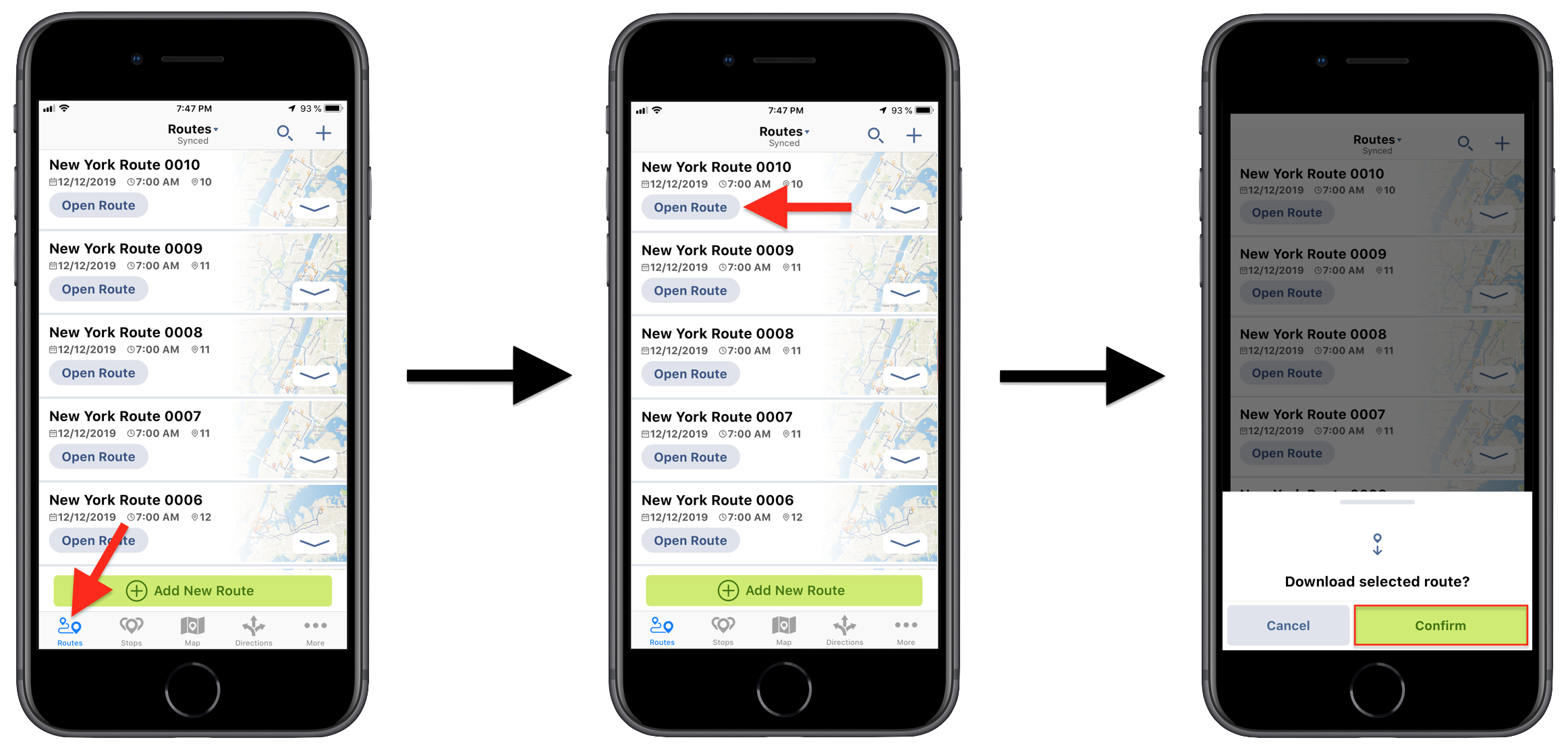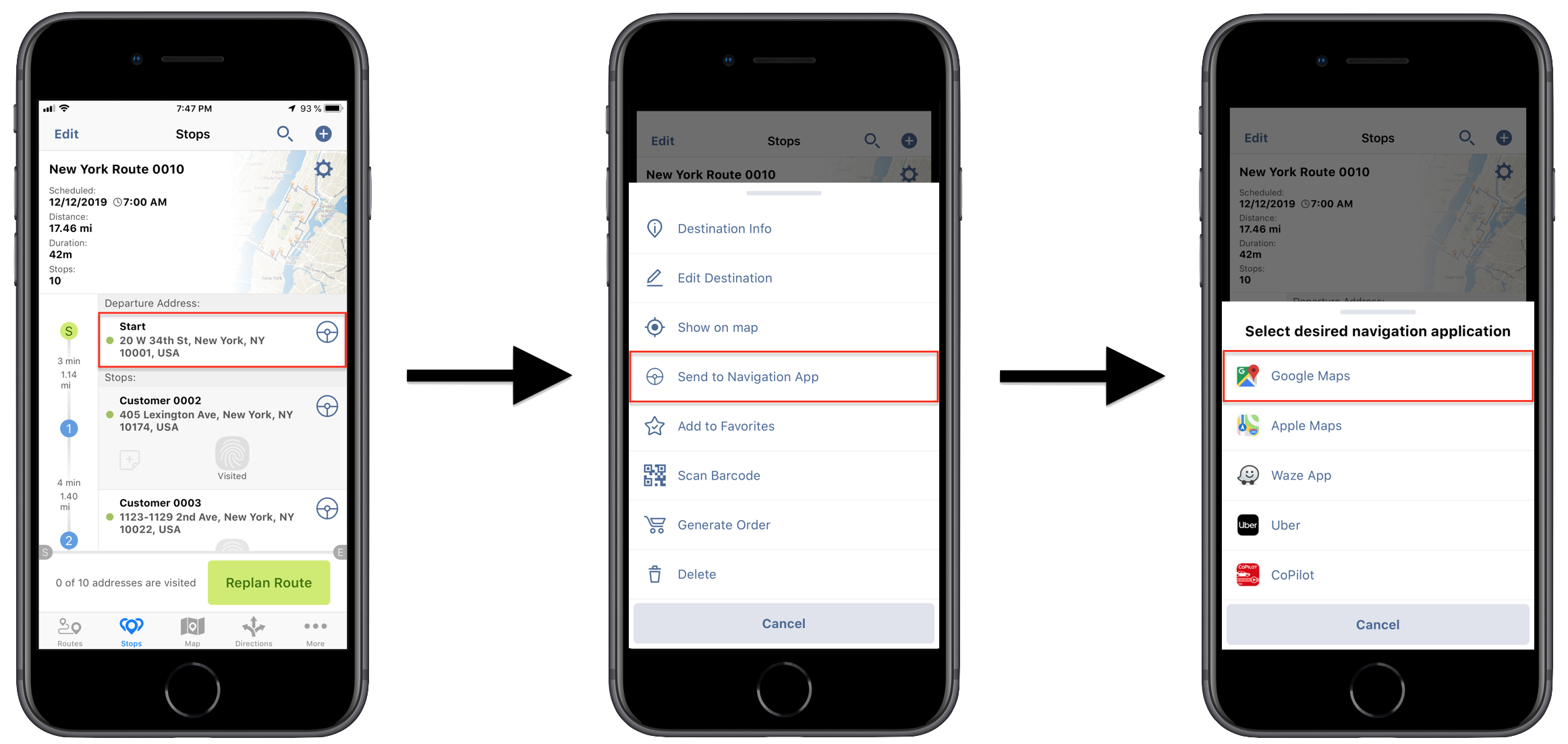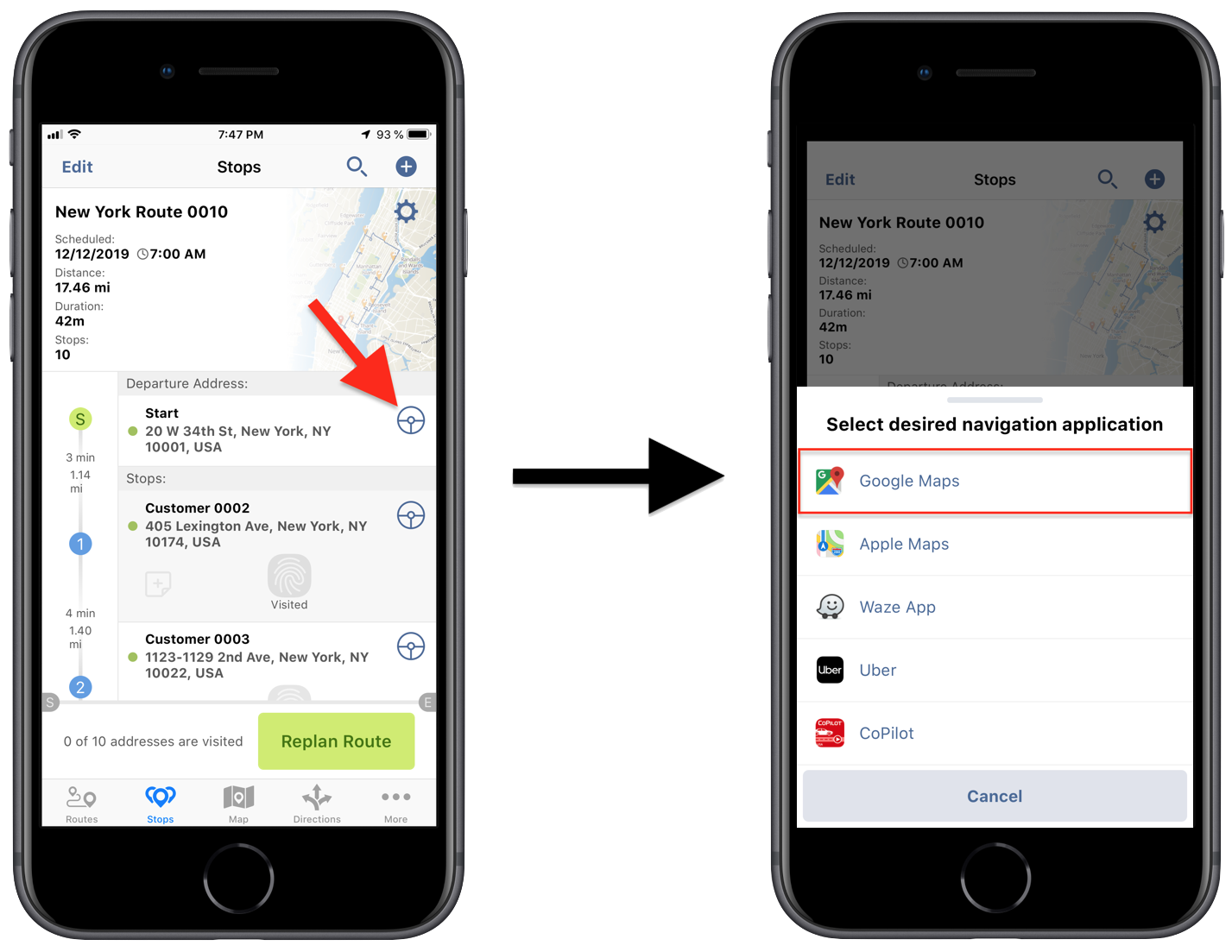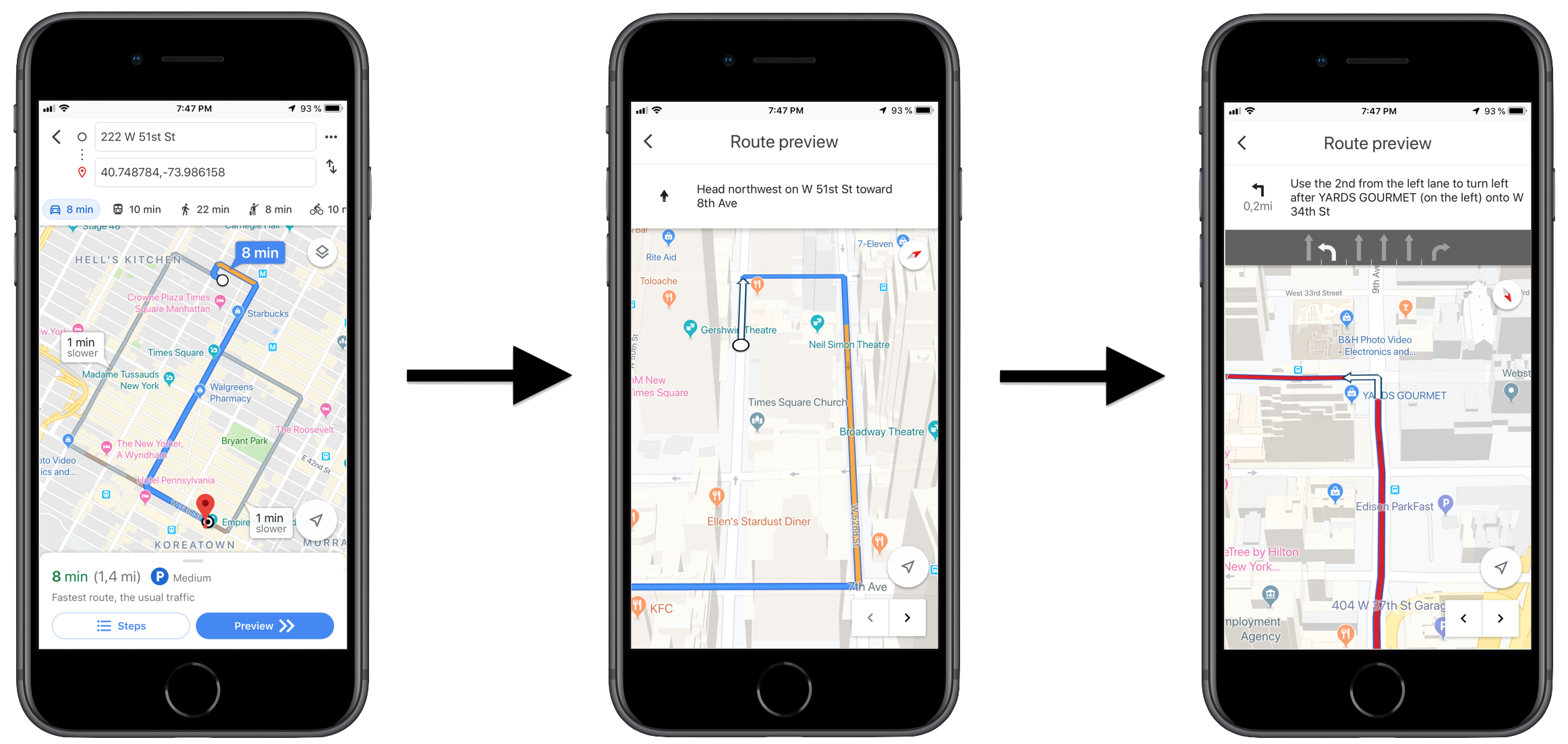Điều hướng các tuyến đường được tối ưu hóa trên Google Maps với Công cụ lập kế hoạch tuyến đường trên iOS
Route4Me sử dụng các thuật toán nâng cao cho phép bạn dễ dàng lập kế hoạch các tuyến đường tiết kiệm thời gian và chi phí nhất. Với công cụ lập kế hoạch tuyến đường trên iPhone của Route4Me, bạn có thể dễ dàng lên kế hoạch các tuyến đường tối ưu hiệu quả nhất, sau đó điều hướng sát thời gian thực bằng các ứng dụng điều hướng bên thứ ba như Waze App, Google Maps, Apple Maps, CoPilot, và hơn nữa. Để sử dụng Google Maps nhằm điều hướng các tuyến đường trên Route4Me, hãy đảm bảo \ứng dụng Google Maps được cài đặt trên iPhone của bạn.
Sau đây, bạn có thể tìm hiểu cách nhận chỉ đường lái xe của Google trên ứng dụng lập kế hoạch tuyến đường của iPhone. Ngoài ra, hãy tìm hiểu cách nhận chỉ đường lái xe của Google khi lập kế hoạch tuyến đường giao hàng trên công cụ lập kế hoạch tuyến đường của Google Maps.
Điều hướng bằng công cụ lập kế hoạch tuyến đường của Google Maps
Để nhận chỉ đường lái xe trên Google Maps từ vị trí hiện tại của bạn tới một điểm đến trên tuyến đường đã được tối ưu hóa, trước tiên, hãy mở tuyến đường mà bạn muốn điều hướng. Để thực hiện thao tác này, hãy đến mục “Tuyến đường” từ menu điều hướng, nhấn nút “Mở tuyến đường” bên cạnh tuyến đường bạn muốn mở, sau đó nhấn “Có” khi được nhắc.
Gửi điểm đến từ Route4Me tới công cụ lập kế hoạch tuyến đường của Google Maps
Ứng dụng Route4Me trên iPhone hoạt động với Google Maps trên từng điểm dừng, cho phép bạn nhận chỉ đường lái xe từ Google Maps khi muốn ghé thăm từng điểm dừng một trên tuyến đường. Để gửi các điểm đến từ Route4Me tới công cụ lập kế hoạch tuyến đường của Google Maps, hãy nhấn vào điểm dừng của tuyến đường mà bạn muốn điều hướng, chọn “Gửi đến ứng dụng điều hướng” trong menu, sau đó chọn Google Maps từ danh sách.
Điều hướng bằng Google Maps theo tuyến đường Route4Me
Một cách nữa là nhấn vào biểu tượng bánh lái bên cạnh điểm dừng mà bạn muốn điều hướng từ vị trí hiện tại của mình, rồi chọn Google Maps từ danh sách. Sau đó, bạn có thể điều hướng các tuyến đường mà Google Maps sẽ thiết lập.
Điều hướng tuyến đường trên công cụ lập kế hoạch tuyến đường của Google Maps
Sau đó, bạn có thể điều hướng tới các điểm đến trên Route4Me bằng công cụ lập kế hoạch tuyến đường của Google Maps. Định tuyến Google hoạt động trên cơ sở từng điểm dừng, cho phép bạn sử dụng Google Maps để điều hướng đến một điểm dừng của tuyến đường tại một thời điểm. Do đó, sau khi ghé thăm một điểm dừng của một tuyến đường nhất định, hãy gửi vị trí của điểm dừng tiếp theo tới ứng dụng Google Maps tương ứng. Bằng cách này, bạn có thể dễ dàng điều hướng tuyến đường mà công cụ lập kế hoạch tuyến đường của Google Maps thiết lập cho từng điểm đến.
Visit Route4Me's Marketplace to Check out Associated Modules:
- Operations
Advanced Team Management Add-On